Alcuni utenti di iPhone si lamentano delle ridotte dimensioni dello schermo dell'iPhone che riducono molto il divertimento di guardare video, giocare e così via. Pertanto, sempre più utenti iPhone scelgono di eseguire il mirroring dell'iPhone su uno schermo più grande, come il tuo computer. È davvero una cosa divertente usare il tuo iPhone con uno schermo abbastanza grande. Ma alcuni utenti non sanno ancora come visualizzare l'iPhone sul computer.

In realtà ci sono due modi principali per visualizzare l'iPhone sul computer. Uno utilizza AirPlay con un programma party 3rd, l'altro utilizza una connessione cablata tra computer e iPhone. Il precedente dovrebbe essere semplicemente mentre il secondo è molto più stabile. Inoltre, quando visualizzi l'iPhone sul computer, elenchiamo i metodi 6 per aiutarti a proiettare l'iPhone sul computer.
- Parte 1: il metodo per visualizzare iPhone su computer con LonlyScreen
- Parte 2: Visualizza iPhone sul computer con Screen Recorder iOS
- Parte 3: come proiettare iPhone sul computer con Apowersoft Phone Manager
- Parte 4: Usa X-Mirage per visualizzare l'iPhone sul computer
- Parte 5: Come visualizzare iPhone sul computer con AirSever
Parte 1: Come visualizzare l'iPhone sul computer con LonlyScreen
LonlyScreen è uno strumento eccellente che vogliamo consigliarti con il quale puoi visualizzare iPhone sul computer. È commentato come il modo più fluido per specchiare facilmente lo schermo di iPhone o iPad su PC o Mac. Con un solo clic, lo schermo del tuo iPhone verrà visualizzato sullo schermo più grande. Puoi condividere la tua presentazione, la demo dell'app, il gioco o le foto di famiglia con questo meraviglioso software. È uno dei software più popolari che le persone utilizzano in classe, in una sala riunioni o in soggiorno. Inoltre, ti consente anche di acquisire e salvare il gioco del tuo iPhone o altri video o immagini. Nel frattempo, ti consente di caricare questi file su YouTube o Vimeo con un clic. Per visualizzare l'iPhone sul computer, puoi seguire i passaggi seguenti.
Passo 1 . Scarica LonlyScreen
Prima di tutto, scarica LonlyScreen dal suo sito ufficiale. E poi installalo sul tuo computer con pazienza. Una volta installato, questo programma si avvierà automaticamente.
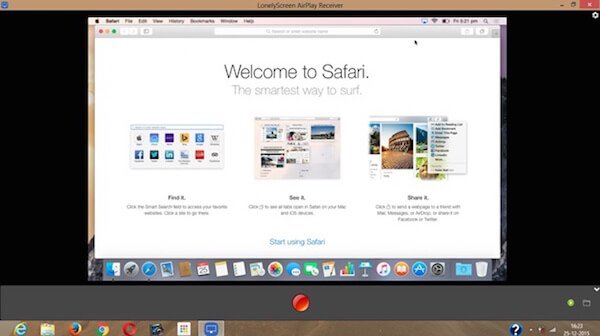
Passo 2 . Connettiti con la stessa rete
Se si desidera visualizzare l'iPhone sul computer, è necessario assicurarsi che l'iPhone e il computer siano connessi allo stesso Wi-Fi. In caso contrario, basta cambiare una delle connessioni di rete.
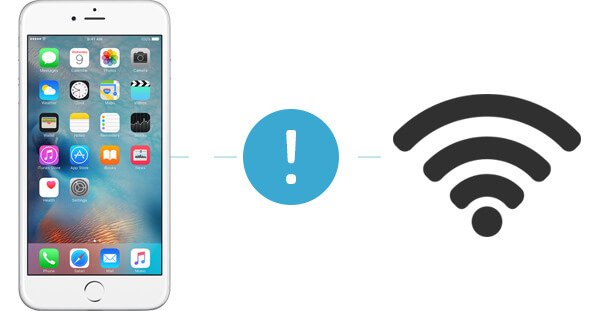
Passo 3 . Attiva AirPlay
Ora è il momento di scorrere il dito dalla parte inferiore dello schermo del tuo iPhone per accedere a Control Center, quindi avviare AirPlay. Se si utilizza iOS 7, iOS 8 e iOS 9, è necessario toccare AirPlay. Per iOS 10, basta toccare AirPlay Mirroring per avviare AirPlay. Per iOS 11 / 12, è necessario selezionare Screen Mirroring. Controlla questo post se il AirPlay non funziona.
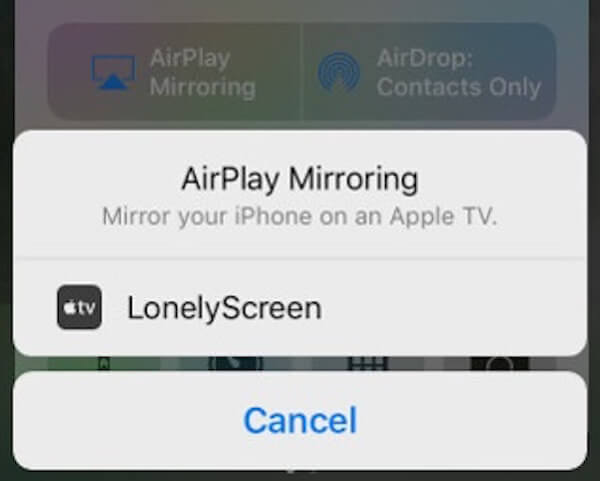
Passo 4 . Progetti iPhone al computer
Quindi seleziona LonlyScreen dalla lista che AirPlay mostra e abilita la visualizzazione dell'iPhone sul computer. Ora torna al tuo computer e puoi vedere lo schermo del tuo iPhone sul tuo computer tramite LonlyScreen.
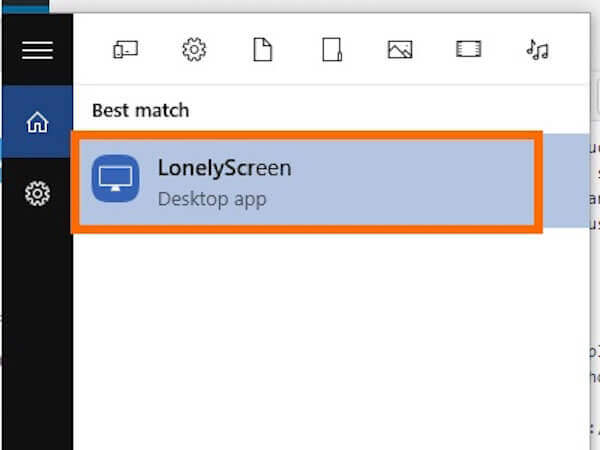
Parte 2: Visualizza iPhone sul computer con Screen Recorder iOS
Il modo migliore che vogliamo consigliarti è l'utilizzo Apeaksoft iOS Screen Recorder per visualizzare l'iPhone sul computer. È il miglior software che può aiutarti a rispecchiare e registrare il tuo iPhone, iPad, iPod touch sul tuo computer Windows. Ti fornisce un modo semplice e professionale per proiettare l'iPhone sul computer.
Inoltre, supporta completamente tutti i modelli di iPhone, iPad e iPod. È compatibile con iOS 12/11 e versioni successive. Inoltre, puoi registrare lo schermo con un clic e personalizzare le impostazioni di registrazione in base alle tue esigenze. Dopo aver terminato la registrazione dello schermo del tuo iPhone, puoi riprodurre video HD in MP4 con alta qualità. In quanto segue ti insegneremo come visualizzare iPhone sul computer.
Passo 1 . Scarica iOS Screen Recorder
Prima di tutto, visita il sito Web ufficiale per scaricare Apeaksoft iOS Screen Recorder sul tuo computer. E poi installarlo. Una volta installato, è possibile avviare questo software.

Passo 2 . Connetti alla stessa rete
Il passo più importante per proiettare iPhone sul computer è connettere il tuo iPhone e il tuo computer con la stessa rete. In modo che il tuo iPhone possa riconoscere il tuo computer quando desideri eseguire il mirroring del tuo dispositivo.

Passo 3 . Mostra iPhone sul computer
Dopo esserti assicurato che il tuo iPhone sia connesso con lo stesso Wi-Fi del tuo computer, puoi visualizzare iPhone sul computer con l'aiuto di AirPlay. Quindi devi prima attivare AirPlay.
1) Per iOS 6
Tocca due volte il pulsante Home del tuo iPhone, quindi scorri verso destra per toccare l'icona AirPlay. Quindi seleziona Apeaksoft iOS Screen Recorder nell'elenco che ti mostra. Quindi attiva Mirroring e tocca Fine.
2) Per iOS 7, iOS 8 e iOS 9
Scorri verso l'alto dalla parte inferiore dello schermo per accedere al centro di controllo, quindi tocca l'icona AirPlay. Quindi selezionare Apeaksoft iOS Screen Recorder e attivare Mirroring.
3) Per iOS 10
Per iOS 10, è necessario scorrere verso l'alto dalla parte inferiore dello schermo per aprire il centro di controllo. Quindi tocca AirPlay Mirroring e scegli Apeaksoft iOS Screen Recorder dall'elenco.
4) Per iOS 11 / 12
Scorri verso l'alto dalla parte inferiore dello schermo per accedere al centro di controllo e trovare Screen Mirroring per toccarlo. Quindi selezionare Apeaksoft iOS Screen Recorder.
Quando hai fatto queste cose, puoi vedere lo schermo del tuo iPhone sul tuo computer. Ora sei riuscito a mostrare l'iPhone sul computer. Se vuoi terminare il mirroring, puoi toccare Interrompi il mirroring sul tuo iPhone.
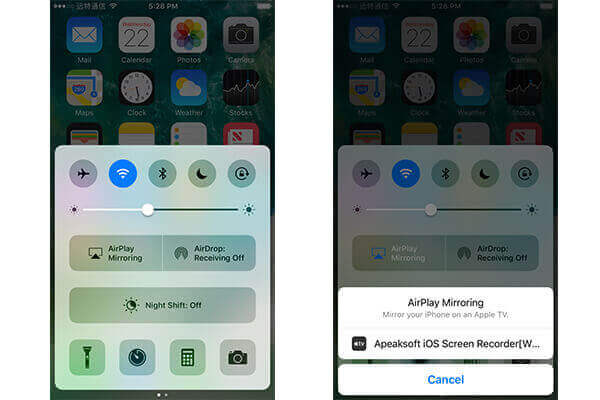
Se si desidera registrare lo schermo dell'iPhone, è possibile fare clic sul pulsante cerchio per iniziare la registrazione. Quando si desidera interrompere, fare nuovamente clic sul pulsante e questo software vi porterà alla destinazione in cui sono stati salvati i video registrati.
Parte 3: Come proiettare iPhone sul computer con Apowersoft Phone Manager
Apowersoft Phone Manager è un programma completo che può aiutarti a visualizzare l'iPhone sul computer. È uno dei gestori telefonici più professionali per Android e iOS, che può essere utilizzato su Windows e Mac. Tranne che ti aiuta a gestire il tuo telefono, è anche un buon software che puoi rispecchiare il tuo iPhone. Fornisce due modi per scegliere in base alle proprie esigenze. Puoi seguire i seguenti passaggi.
Prima di tutto, devi scaricare Apowersoft Phone Manager sul tuo computer. Quindi installalo. Successivamente è possibile iniziare a proiettare iPhone sul computer. Esistono due modi per visualizzare l'iPhone sul computer tramite Apowersoft Phone Manager.
Way 1. Mostra iPhone sul computer con cavo:
Passo 1 . Collega l'iPhone al computer
Collega il tuo iPhone al computer tramite il cavo USB, quindi apparirà una finestra che ti chiederà di fidarti o meno di questo computer. È necessario fare clic sul pulsante "Trust" per continuare l'operazione.

Passo 2 . Progetto iPhone con cavo
Ora puoi avviare Apowersoft Phone Manager sul tuo computer. Una volta aperto, ti chiederà di installare un driver. Segui la guida che ti dà per installarlo. La prossima volta che esegui questo software sul tuo computer, non dovrai più installare il driver. Successivamente questo software ti aiuterà a proiettare l'iPhone sul computer.

Way 2. Mostra iPhone su computer wireless:
Passo 1 . Connetti con lo stesso Wi-Fi
Prima di visualizzare l'iPhone sul computer, devi assicurarti di aver configurato iPhone e il tuo computer nella stessa rete Wi-Fi. In caso contrario, modificare una delle connessioni di rete.
Passo 2 . Esegui Apowersoft Phone Manager
Esegui Apowersoft Phone Manager sul computer e quindi fai clic su "Registratore iOS" che puoi trovare nell'icona Strumenti. Dopodiché, il tuo computer aprirà una finestra che è un normale avviso. Spunta le due caselle e fai clic su "Consenti accesso" per continuare.
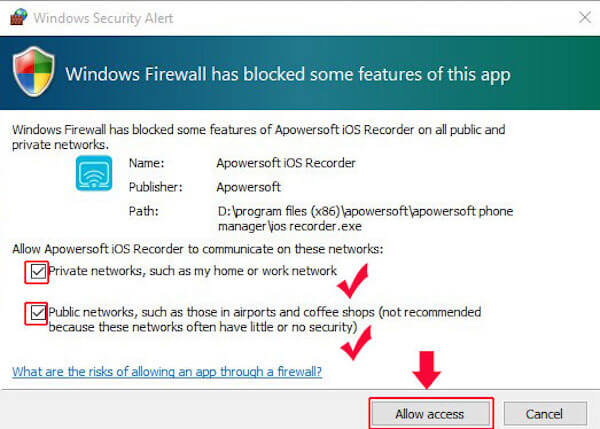
Passo 3 . Attiva la funzione AirPlay
Scorri verso l'alto dal pulsante dello schermo dell'iPhone per accedere al centro di controllo. Trova AirPlay e toccalo per iOS 7, iOS 8 e iOS 9. Se si utilizza iOS 10, è necessario toccare AirPlay mirroring. Per iOS 11 / 12, basta toccare Screen Mirroring.
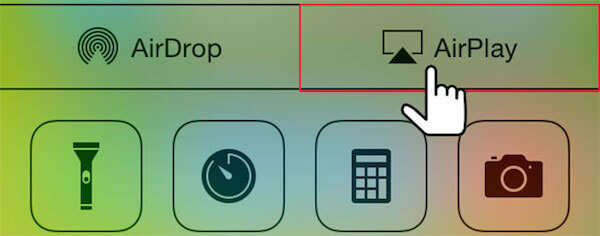
Passo 4 . Progetti iPhone al computer
Ora puoi trovare un'icona della TV chiamata da Apowersoft [il nome del tuo computer] e selezionarla. In iPhone con iOS 7, iOS 8 e iOS 9, è necessario aprire la funzione Mirroring. E ora visualizzi correttamente l'iPhone sul computer e puoi vedere lo schermo del tuo iPhone sul computer.
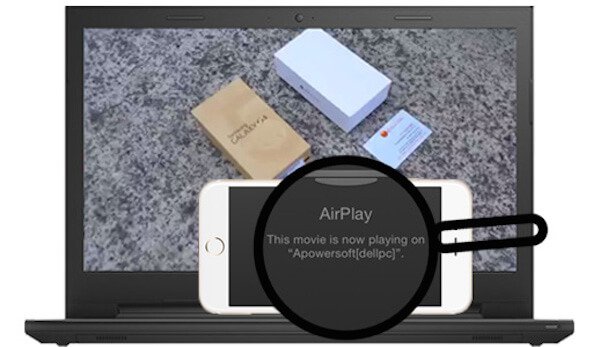
Parte 4: Visualizza iPhone sul computer con X-Mirage
X-Mirage è il più professionale AirPlay sever per Mac e PC Windows. Con un software così buono, puoi facilmente visualizzare l'iPhone sul computer in modalità wireless. Il dispositivo che supporta include il tuo iPhone, iPad e iPod touch. Ti permette di mirror iPhone to Mac e PC. Puoi registrare lo schermo del tuo iPhone con un clic. Segui i passaggi successivi per proiettare l'iPhone sul computer.
Passo 1 . Scarica X-Mirage
Vai al sito Web ufficiale e scarica X-Mirage sul tuo computer. Se si utilizza Mac, è necessario trascinare X-Mirage nella cartella Applicazioni. Se si utilizza un PC Windows, è sufficiente installarlo secondo la guida.

Passo 2 . Avvia X-Mirage
Ora puoi avviare X-Mirage sul tuo computer. Se vuoi provare la versione di prova, fai semplicemente clic sul pulsante Continua. Oppure fai clic su Acquista ora per acquistare un codice di licenza. Quindi inserisci il codice che hai acquistato e fai clic su Inserisci chiave per registrarti. E poi puoi vedere l'interfaccia principale dove puoi impostare le dimensioni del display AirPlay, il nome dell'airplay, la password, ecc.
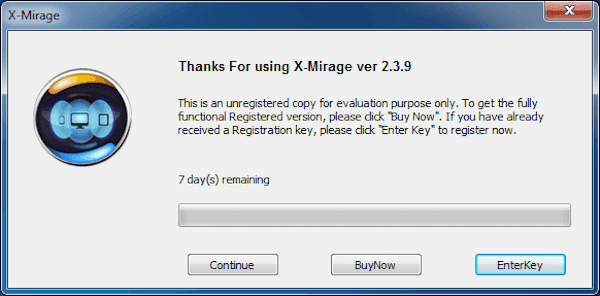
Passo 3 . Configura le impostazioni di rete
La pre-condizione del mirroring dello schermo dell'iPhone è che il computer e l'iPhone sono connessi alla stessa rete. Quindi assicurati che il tuo Mac o PC Windows e i tuoi dispositivi iOS siano nella stessa rete Wi-Fi.

Passo 4 . Mostra iPhone sul computer
Ora puoi proiettare l'iPhone sul computer. Innanzitutto, scorri verso l'alto dal pulsante dello schermo per accedere al centro di controllo. Per iOS 7, iOS 8 e iOS 9, è necessario toccare l'icona AirPlay. Per iOS 10, tocca AirPlay Mirroring. Per iOS 11, devi scegliere Screen Mirroring. Quindi scegli X-Mirage [il nome del tuo computer]. E poi visualizzi correttamente l'iPhone sul computer.
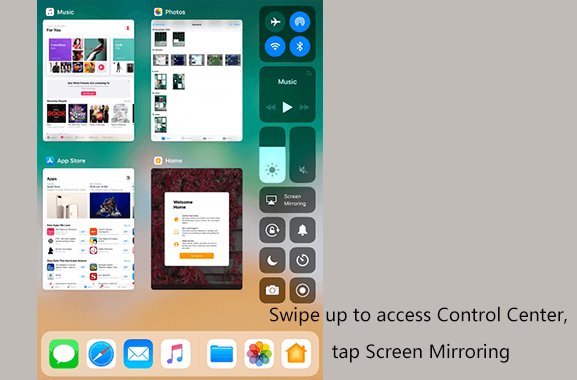
Parte 5: Visualizza iPhone sul computer utilizzando Reflector
L'ultimo modo che ti consigliamo di mostrare iPhone sul computer è usare Reflector per proiettare l'iPhone sul computer. Con esso, puoi eseguire il mirroring del tuo dispositivo iOS sul computer in modalità wireless. Ed è uno dei software più professionali da usare. Il modo di visualizzare iPhone sul computer con Reflector è molto facile da seguire. È possibile fare riferimento ai passaggi seguenti.
Passo 1 . Scarica Reflector
Trova Reflector con il tuo browser e scarica la versione più recente sul tuo computer. Quindi installare questo software in base alla guida all'installazione. Una volta installato, avvialo. Fai attenzione che non è un software gratuito, ma puoi usare la versione di prova gratuita per i giorni 7.
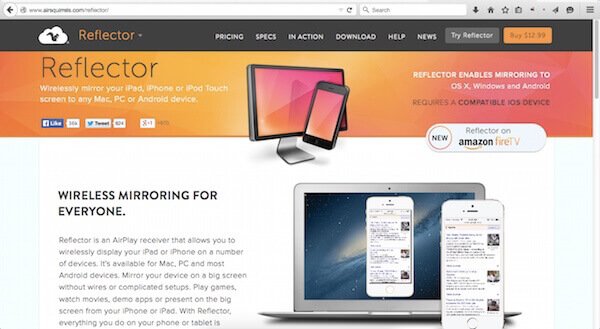
Passo 2 . Assicurati la connessione di rete
Assicurati che iPhone e computer siano connessi con la stessa rete Wi-Fi. In questo modo è possibile utilizzare AirPlay per visualizzare l'iPhone sul computer in base alla connessione di rete nei passaggi successivi.

Passo 3 . Attiva AirPlay
Scorri verso l'alto dalla parte inferiore dello schermo del tuo iPhone, dopodiché puoi accedere al centro di controllo. E poi accendi AirPlay. Se si utilizza iOS 7, iOS 8 o iOS 9, è necessario toccare AirPlay. se utilizzi iOS 10, tocca AirPlay Mirroring. Per iOS 11, seleziona Screen Mirroring.
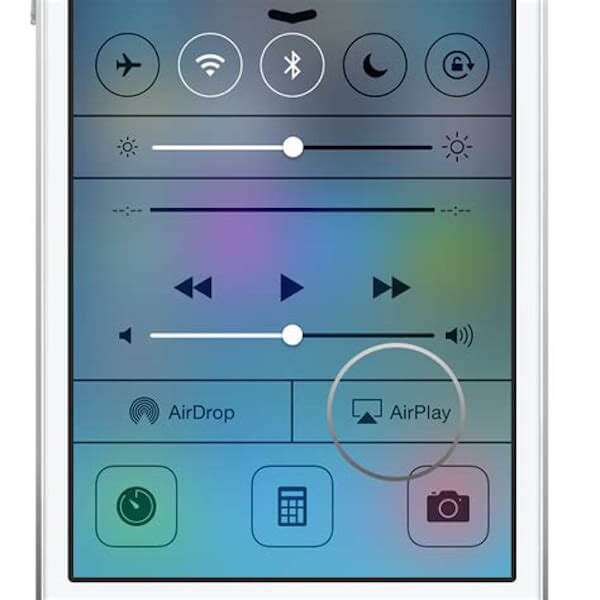
Passo 4 . Mostra iPhone al computer
Quando vedi la finestra che cerca Apple TV, puoi selezionare il nome del tuo computer dall'elenco. E poi stai visualizzando con successo l'iPhone sul computer con Reflector. Puoi vedere lo schermo del tuo iPhone sullo schermo più grande del tuo computer.

Conclusione:
Dopo aver finito di leggere questo articolo, devi acquisire l'abilità di proiettare iPhone sul computer in modi diversi. Come puoi vedere da sopra, Apeaksoft iOS Screen Recorder fornisce un modo conveniente per eseguire il mirroring dell'iPhone su PC. Scaricalo e provalo gratuitamente.
La prossima volta che avrai la stessa richiesta, puoi facilmente visualizzare l'iPhone sul computer. Se pensi che questo articolo sia utile, basta condividerlo con i tuoi amici che ne hanno bisogno. Spero che vi siate divertiti.








